PPT 2019如何绘制地球简易图标?
1、绘制正圆形,填充为无色。

2、在格式大小中,设置半径为4厘米。
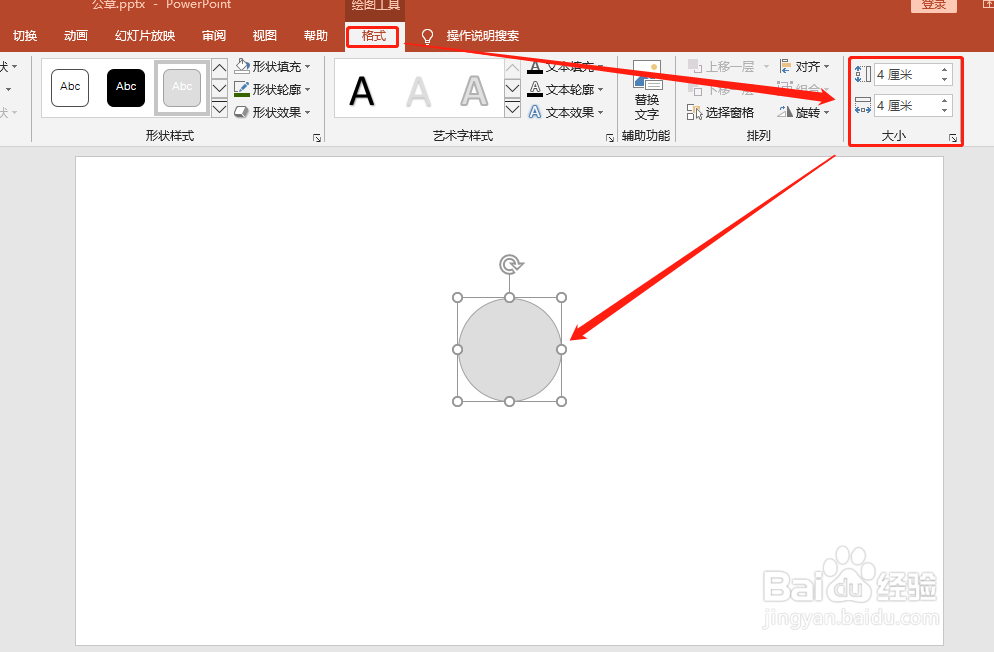
3、为圆形的直径插入直线。

4、再复制两条条直线,设定颜色为绿色(便于辨认),长度各为2厘米,并将线段中心置于圆心上。
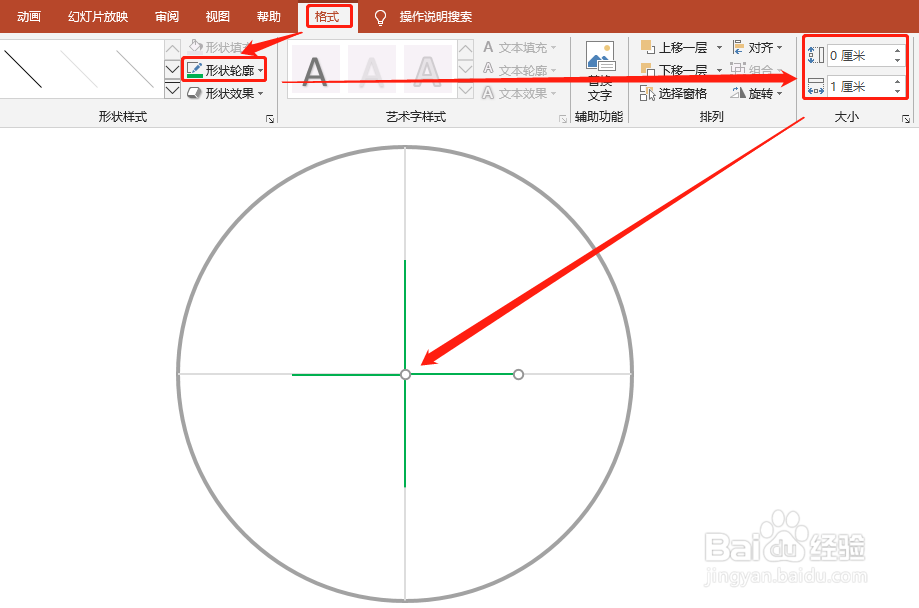
5、复制一个圆出来(按住Ctrl键复制),并调整圆(按住Ctrl和shift键等大缩放)相交于3点。如图:
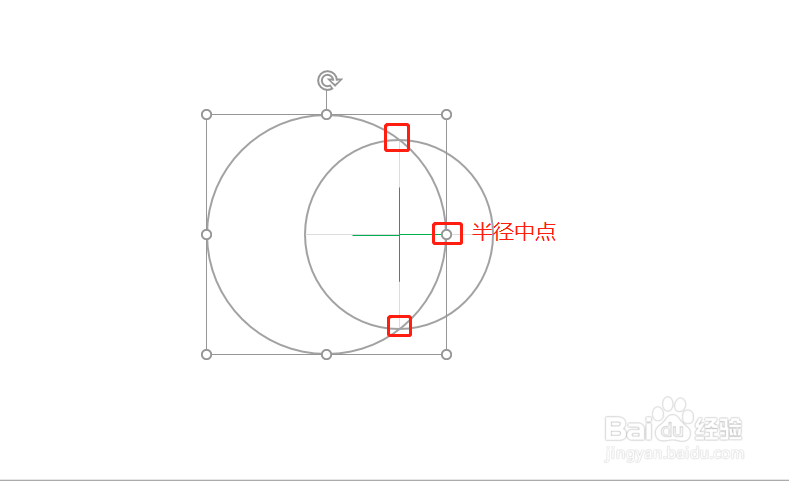
6、将5中的圆各复制三个,重复5步骤。如图:

7、选中所有圆进行拆分。

8、删除多余部分,并组合图形。
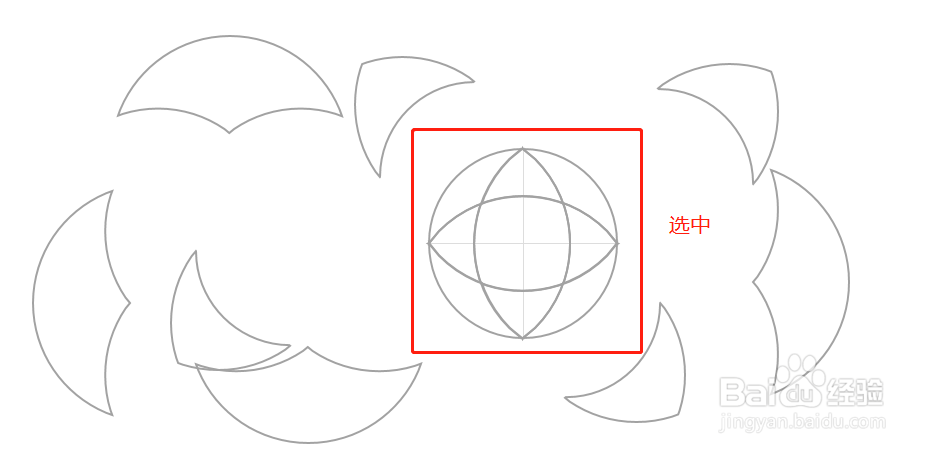
9、将组合图形,调整粗细1.5磅。

1、1.绘制圆形。
2.对圆形插入直径。
3.将圆形相交半径终点和两个直径交点。
4.对图形拆分,删除多余部分。
5.调整图形边宽即可完成。
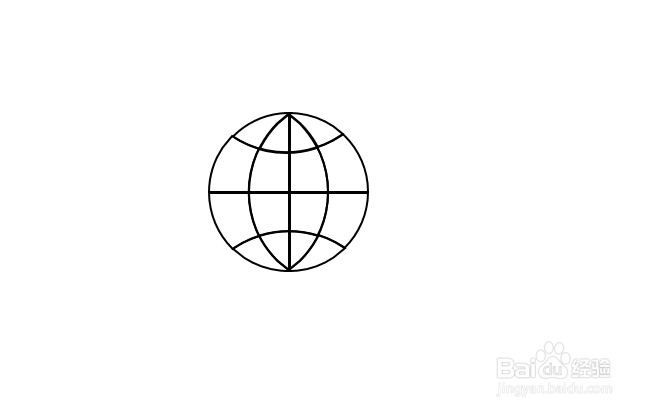
声明:本网站引用、摘录或转载内容仅供网站访问者交流或参考,不代表本站立场,如存在版权或非法内容,请联系站长删除,联系邮箱:site.kefu@qq.com。
阅读量:111
阅读量:74
阅读量:44
阅读量:75
阅读量:102